Windows11调整usb设备配置步骤介绍
很多用户在更新了Windows11系统后,都出现了无法识别sub设备的提示弹窗,而造成这一现象的主要原因就在于usb设备配置出现了问题。那么用户想要对其进行调整的话,就可以来看看小编下面带来的文章教程。
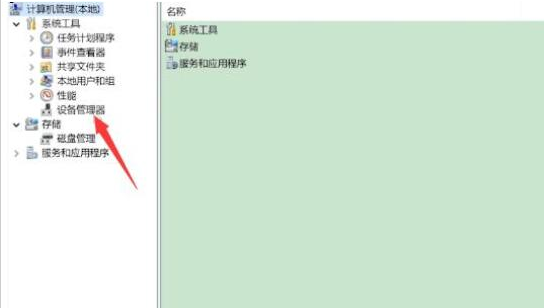
Windows11调整usb设备配置步骤介绍
1.鼠标右键单击此电脑选项,打开管理页面
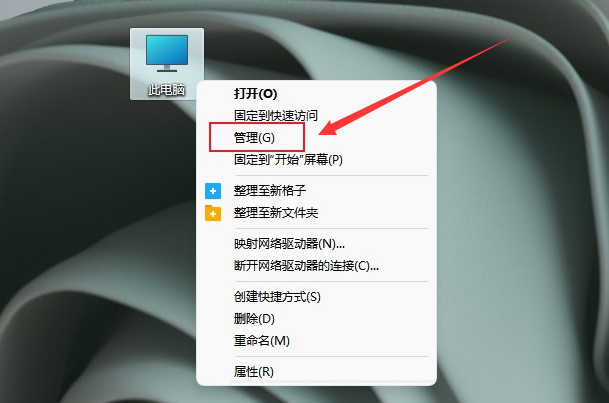
2.在打开的窗口中找到设备管理器选项,点击通用串行总线控制器栏目,右键USB Root Hub设备,在下拉页中选择禁用设备按钮
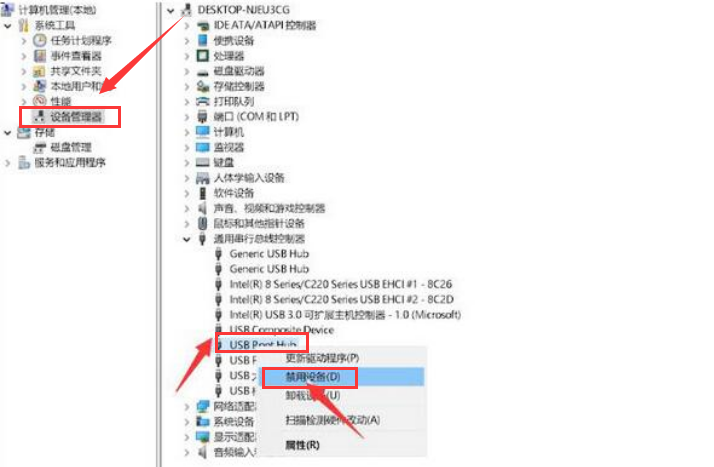
3.鼠标再次点击,在弹出的提示框中选择是按钮,即可看到页面已经跳转为启用设备,鼠标点击启用并重新插入USB设备即可
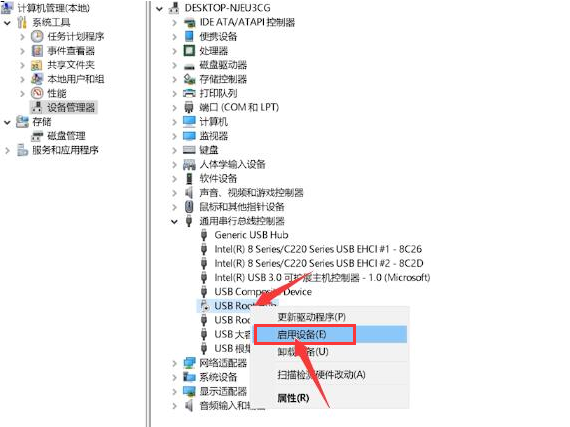
(资源库 www.zyku.net)
栏 目:系统教程
本文地址:https://www.zyku.net/xitong/2487.html
您可能感兴趣的文章
- 01-12宜视通-宜视通应用软件功能介绍
- 12-23HTML <details> 标签
- 01-11途途课堂-途途课堂应用软件功能介绍
- 07-07vivos10开启图案锁屏教程
- 01-30华为手环b6遥控拍照方法
- 11-09vivox70退出平行空间步骤介绍
- 02-28WordPress后台发布文章,自定义栏目和字
- 12-27听歌曲学英语-听歌曲学英语应用软件功
- 08-14微信添加地址技巧
- 11-03notability批量转移笔记方法介绍
- 02-15华为手机屏幕顶部显示样式调整方法
- 08-14苹果手机如何过滤未知发件人
- 02-19Linux永久关闭iptables防火墙的命令
- 01-11心动WiFi-心动WiFi应用软件功能介绍
- 03-16oppoa95设置导航键步骤教程
- 04-23Linux下SVN服务器搭建的方法
- 02-17ASP.NET动态增加HTML元素的方法实例小
- 05-07OPPOReno5Pro+设置桌面app图标大小教
- 01-11赣游通-赣游通应用软件功能介绍
- 06-10PHP获取文件扩展名的方法

最近更新
阅读排行
猜你喜欢
- 04-13oppofindx3设置分屏教程
- 12-18HTML <s> 标签
- 08-08火车头采集器fiddler 获取cookie的简
- 01-18ecolor涂色-ecolor涂色应用软件功能介
- 01-13全全wifi一键连-全全wifi一键连应用软
- 10-09支付宝地下室考古活动玩法一览
- 08-10使用toonme做头像教程
- 03-15Sublime Text 3 换行无法自动缩进的解
- 02-21HTTP网站状态码说明大全
- 09-10自定义Ckeditor工具栏


